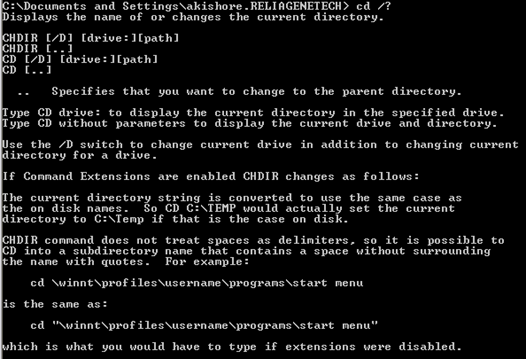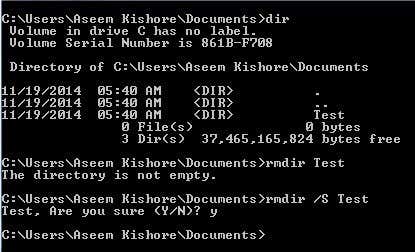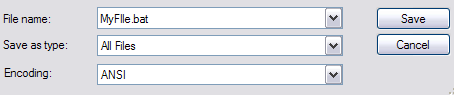오늘 일찍 클라이언트 컴퓨터 를 안전 모드로 부팅하고 (client computer)명령 프롬프트(command prompt) 를 통해 바이러스를 삭제해야 했습니다. Windows 가 로드 될 때마다 파일이 잠겨서 삭제할 수 없기 때문입니다! 생활에서 명령 프롬프트(command prompt) 를 사용해야 하는 몇 가지 다른 이유가 있습니다 (드물긴 하지만). 따라서 길을 찾는 방법을 아는 것이 좋습니다!
Windows 에서 (Windows)명령 프롬프트(command prompt) 를 사용하는 방법을 배우려는 경우 가장 자주 수행되는 몇 가지 기본 명령을 살펴보겠습니다. 모든 사람이 같은 페이지에 있도록 (Just)시작(Start) 으로 이동 한 다음 실행(Run) 을 클릭하고 CMD 를 입력하여 명령 프롬프트(command prompt) 로 이동할 수 있습니다 . Windows 7 에서는 시작(Start) 을 클릭하고 cmd 를 입력하기 시작합니다 . Windows 8 에서는 시작 버튼(Start button) 을 마우스 오른쪽 버튼으로 클릭 하고 명령 프롬프트(Command Prompt.) 를 선택할 수 있습니다 .


이제 C:\Documents and Settings\Username 또는 C:\Users\Username 의 사용자 프로필(user profile) 경로 끝에 커서가 있는 큰 검은색 창이 표시됩니다 . 그럼 이제 어떻게 할까요!? 글쎄, 내가 모든 것을 설명 할 수는 없기 때문에 (explain everything)HELP 를 입력하고 Enter 를 눌러 MS DOS 자체 에서 제공되는 일부 도움말 가이드를 사용하고 싶을 것입니다 .(Enter.)
그렇게 하면 MS DOS(MS DOS) 에서 사용할 수 있는 모든 명령 목록과 해당 명령이 수행하는 작업에 대한 간략한 설명이 표시됩니다.

매개변수에 대한 자세한 정보와 각 명령을 사용하는 방법은 명령 이름(command name) 다음에 /?. 예를 들어, CD /?,CD 명령(CD command) 을 사용하는 방법에 대한 빠른 자습서가 표시됩니다 .
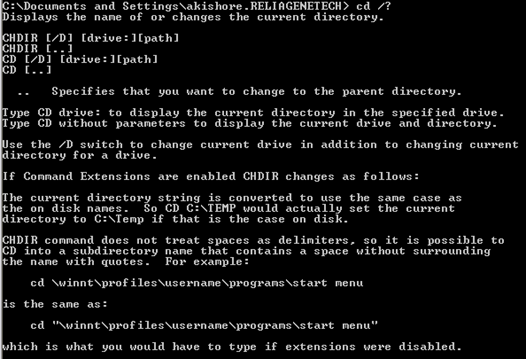
위에서 볼 수 있듯이 MS DOS 명령 CD(command CD) 는 현재 디렉토리의 이름을 표시하거나 변경합니다. 따라서 기본 사용자 프로필 디렉터리(default user profile directory) 에서 Windows System32 디렉터리 로 변경하여 (Windows System32 directory)바이러스 파일(virus file) 을 삭제하려면 다음을 입력하여 해당 디렉터리로 이동합니다.
cd c:\window\system32 and press Enter
프롬프트의 현재 디렉토리는 이제 다음으로 변경됩니다.

이제 해당 디렉토리에 있으므로 모든 파일과 디렉토리를 먼저 볼 수 있으므로 DIR 명령을 입력하고 (DIR)Enter 키 를 누를 수 있습니다 . 이제 해당 디렉토리에 있는 모든 파일과 폴더의 거대한 목록을 얻을 수 있습니다. DIR /? ? 전달할 수 있는 매개변수를 확인합니다.

보시다시피, DIR /P 를 입력하여 천천히 탐색할 수 있는 페이지가 매겨진 형식으로 목록을 제공할 수 있습니다. 또는 DIR /W 를 입력하여 단일 열이 아닌 넓은 형식으로 목록을 가져올 수 있습니다. DOS 의 멋진 점은 각 명령에 대해 여러 매개변수를 포함할 수 있다는 점입니다. 따라서 DIR /P /W 를 입력 하고 와이드 형식과 함께 페이지별 보기를 얻을 수 있습니다.

이제 파일 및 폴더 목록이 있으므로 바이러스 예제(virus example) 삭제를 계속해 보겠습니다 . 파일을 삭제하려면 DEL 명령을 사용합니다. 다시 DEL /?명령에 대한 유용한 정보를 제공합니다.

파일을 삭제하려면 DEL 파일 이름(DEL filename) 을 입력하기만 하면 됩니다. 그러면 파일이 삭제됩니다. 이 방법으로 명령을 사용하면 파일을 삭제하기 전에 확인 메시지가 표시되지 않으므로 올바른 파일 이름(correct file name) 을 입력했는지 확인하십시오 . 또한 확장자를 가진 파일 이름(file name) 을 입력해야 하므로 해당 파일을 삭제하려면 DEL Test.txt 가 됩니다. (DEL Test.txt)또한 이름에 공백이 있는 파일을 삭제해야 하는 경우 DEL "This is a test.txt" 와 같은 따옴표를 사용해야 합니다 .

폴더를 만들거나 삭제해야 하는 경우 MKDIR 및 RMDIR 명령을 사용합니다. 비어 있지 않은 디렉토리를 삭제하려고 하면 오류 메시지가 표시(error message) 됩니다. 그러나 디렉터리와 그 안에 있는 모든 것을(directory and everything) 삭제하려는 경우 RMDIR /S foldername 명령 을 사용할 수 있습니다 .
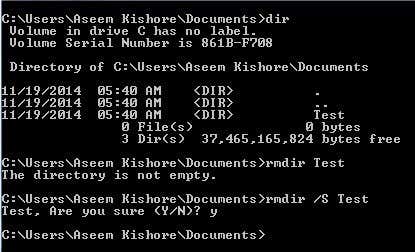
파일 복사, 텍스트(print text) 파일 인쇄, 파일 권한 변경(change file) 등과 같은 모든 종류의 작업을 수행하는 데 사용할 수 있는 다른 명령이 많이 있습니다 . 따라서 GUI 인터페이스(GUI interface) 를 사용하여 Windows 에서 이 작업의 대부분을 수행할 수 있다면 왜 귀찮게 합니까? 도스(DOS) 맞죠?
첫째, Windows(Windows) 에 언제 나쁜 일이 발생할지 알 수 없으며 다른 항목이 로드되지 않기 때문에 명령 프롬프트(command prompt) 에 갇히게 됩니다 . 또한 위에 표시된 것처럼 명령 프롬프트 에 입력하는 모든 명령은 .BAT 확장자를 가진 파일에 저장하고 파일을 클릭하여 언제든지 실행하거나 (command prompt)Windows 예약된 작업 제어판 애플릿(Windows Scheduled Tasks Control Panel applet) 을 사용하여 실행하도록 예약할 수 있습니다. .
따라서 한 폴더에서 다른 폴더로 파일 복사와 같은 몇 가지 간단한 작업을 컴퓨터에서 일상적으로 수행할 수 있도록 하려면 메모장 에 명령을 입력하고 파일을 (Notepad)텍스트 파일(text file) 대신 .BAT 확장자로 저장하면 됩니다 . 기본적으로 (Basically)파일 형식 옵션(File Type option) 으로 모든 파일을 선택한 다음 따옴표가 포함된 "MyFile.bat"와 같은 이름을 입력해야 합니다.
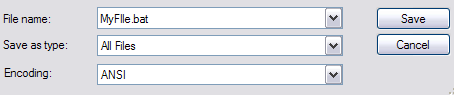
매우 자주 매우 유용한 것으로 판명된 몇 가지 다른 명령을 언급하겠습니다.
IPCONFIG
IPCONFIG 명령(IPCONFIG command) 은 네트워크 카드, IP 주소(IP address) 에 대한 정보를 제공하고 IP 주소(IP address) 를 갱신할 수도 있습니다 . 내가 가장 좋아하는 것은 컴퓨터의 각 네트워크 어댑터(network adapter) 에 대한 자세한 정보를 제공하는 ipconfig /all,그런 다음 이 정보를 사용하여 라우터 IP 주소 (기본 게이트웨이)와 (IP address)DHCP 서버(DHCP server) 에서 IP 주소(IP address) 를 받는지 여부를 파악할 수 있습니다 .

DISKPART
다시 말하지만, 하드 드라이브 문제가 발생하면 이 명령이 매우 유용할 수 있습니다. DISKPART 를 사용하면 컴퓨터에 설치된 하드 디스크를 관리할 수 있습니다. 파티션을 활성 파티션으로 설정, 파티션에 드라이브 문자 할당, 디스크 축소, 디스크를 오프라인 또는 온라인으로 전환(disk offline or online) 등과 같은 작업을 수행할 수 있습니다.

에스에프씨
시스템 파일 검사기(System File Checker) 는 보호된 모든 시스템 파일을 스캔하고 잘못된 버전을 올바른 파일 버전으로 교체하기 때문에 정말 유용합니다. Windows 의 특정 시스템 파일 이 손상되어 시스템 파일 검사기(system file checker) 가 쉽게 수정할 수 있는 경우가 많습니다 . sfc /scannow 를 실행 하면 스캔을 수행하고 문제를 수정합니다. 시간이 꽤 걸리지만 손상 문제가 있는 경우 가치가 있습니다.
사용해야 할 수 있는 몇 가지 다른 매우 유용한 명령이 아래에 나열되어 있습니다.
- chkdsk – 파일 시스템 무결성(file system integrity) 을 위해 하드 디스크 또는 플로피 디스크를 확인 합니다 .
- copy – 한 위치에서 다른 위치로 파일을 복사합니다. 대상의 기본값은 현재 디렉터리입니다. 소스 파일이 여러 개인 경우 대상은 디렉토리여야 합니다. 그렇지 않으면 오류가 발생합니다.
- fc – 두 파일 또는 파일 집합을 비교하고 차이점을 표시합니다.
- fdisk – 하드 디스크 파티션(disk partition) 테이블을 조작 합니다. (Manipulates)명령줄(command line) 에서 실행하면 다양한 분할 작업 메뉴가 표시됩니다.
- format – 디스크의 모든 파일을 삭제 하고 (Delete)MS-DOS 용으로 다시 포맷합니다 . 플로피 디스크 또는 기타 이동식 디스크를 포맷하는 데 주로 사용 합니다.(Use)
- scandisk – CHKDSK 유틸리티 를 대체하는 (CHKDSK utility)디스크(Disk) 진단 유틸리티입니다 .
- netstat – 로컬(Shows) 컴퓨터에서 외부로의 모든 현재 연결을 표시합니다.
그러면 MS DOS 명령(MS DOS command) 프롬프트 를 사용하고 탐색하는 방법에 대해 알게 될 것 입니다! 명령 프롬프트(command prompt) 에서 사용할 수 있는 모든 명령(all commands) 목록이 있는 이 사이트를 확인할 수도 있습니다 . 질문이 있으시면 댓글을 달아주세요! 즐기다!
Beginner’s Guide to the Windows Command Prompt
Earlier today I had to boot a client computer into safe mode аnd delete a virus viа the command prompt because whenever Windows would load, the file would become locked and hence undeletable! There are several other rеasons why yoυ may have to usе the command prоmpt in yоur life (though rarely), so it’s good to know how to navigate your way around!
If you have been meaning to learn how to use the command prompt in Windows, I’ll go through some of the basic commands that are performed most often. Just so everyone’s on the same page, you can get to the command prompt by going to Start and then click on Run and typing in CMD. In Windows 7, just click on Start and begin typing cmd. In Windows 8, you can just right-click on the Start button and choose Command Prompt.


You’ll now see a large black window with the cursor at the end of the path to your user profile in C:\Documents and Settings\Username or C:\Users\Username. So what to do now!? Well, since I can’t explain everything, you’ll probably want to end up using some of the help guides that are provided in MS DOS itself by typing in HELP and pressing Enter.
When you do that, you’ll get a list of all the commands you can use in MS DOS and a short description of what they do:

You can also find out more detailed information about the parameters and how to use each command by typing in the command name followed by a /?. For example, typing in CD /?, will present you with a quick tutorial on how to use the CD command:
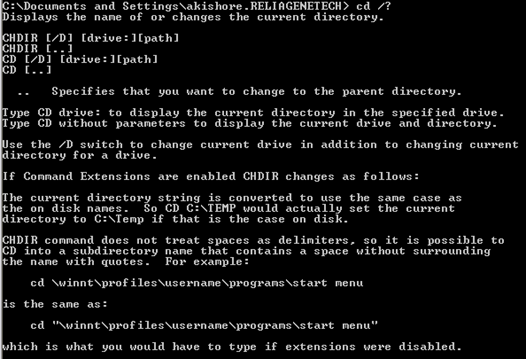
As you can see from above, the MS DOS command CD displays the name of or changes the current directory. So if you wanted to change from the default user profile directory to the Windows System32 directory to delete a virus file, you would type in the following to navigate to that directory:
cd c:\window\system32 and press Enter
You current directory at the prompt will now change to:

Now that you are in that directory, you may want to view all of the files and directories first, so you can type in the command DIR and press Enter. You’ll now get a giant list of all of the files and folders in that directory. You can type in DIR /? and see what parameters you can pass to it.

As you can see, you could type in DIR /P to give the list in a paginated format that you can browse through slowly. Or you could type in DIR /W to get the list in a wide format rather than one single column. The cool thing about DOS is that you can include several parameters for each command, so you could type in DIR /P /W and get a page-by-page view along with wide format:

So now that we have a list of files and folders, let’s continue with our deleting a virus example. If you want to delete a file, you would use the DEL command. Again typing in DEL /? will give you some useful info on the command.

To delete a file, we can simply type in DEL filename and that will delete the file. When you use the command this way, it won’t prompt you to confirm before deleting the file, so make sure you have typed in the correct file name. Also, you have to enter the file name with the extension, so it would be DEL Test.txt to delete that file. Also, if you need to delete a file that has spaces in the name, you have to use quotes like DEL “This is a test.txt”.

If you need to create or delete folders, you would use the MKDIR and RMDIR commands. It’s worth noting that if you try to delete a non-empty directory, you will get an error message. However, if you are sure you want to delete the directory and everything inside, you can use the RMDIR /S foldername command.
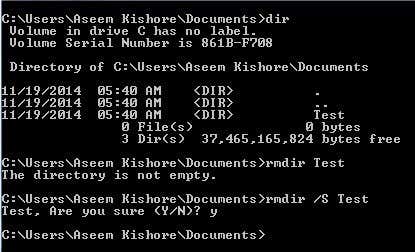
There are lots of other commands that you can use to do all sorts of stuff like copy files, print text files, change file permissions, etc. So if you can do most of this stuff in Windows using the GUI interface, then why bother with DOS, right?
Firstly, you never know when something bad will happen to Windows and you’re stuck in the command prompt because nothing else will load. Also, any command you type in the command prompt, like we showed above, can be saved into a file with a .BAT extension and run anytime by just clicking on the file or can be scheduled to run using the Windows Scheduled Tasks Control Panel applet.
So if you want to be able to routinely perform some simple actions on your computer, like copying files from one folder to another, just type the commands into Notepad and save the file with a .BAT extension instead of as a text file. Basically, you have to choose All Files for the File Type option and then type in the name like “MyFile.bat” with the quotes included.
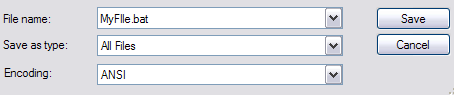
Let me mention a couple of other commands that prove to be very useful very often.
IPCONFIG
The IPCONFIG command gives you information about your network cards, IP addresses and also lets you renew your IP address. My favorite is ipconfig /all, which will give you detailed information about each network adapter on your computer. You can then use this info to figure out your router IP address (default gateway) and whether or not you’re getting an IP address from a DHCP server.

DISKPART
Again, when you end up with hard drive problems, this command can prove to be very useful. DISKPART lets you administer the hard disks installed on your computer. You can do things like set a partition to be the active partition, assign a drive letter to a partition, shrink a disk, take a disk offline or online, etc.

SFC
System File Checker is really useful because it scans all protected system files and replaces incorrect versions with correct file versions. There will be a lot of times when certain system files in Windows have become corrupt and system file checker will fix them for you easily. You just run sfc /scannow and it will perform a scan and fix any issues. It does take quite a bit of time, but worth it if you’re having any kind of corruption issues.
A couple of other very useful commands that you might have to end up using are listed below:
- chkdsk – Verifies a hard disk or a floppy disk for file system integrity.
- copy – Copies files from one location to another. The destination defaults to the current directory. If there are multiple source files, the destination must be a directory or else you will get an error.
- fc – Compares two files or sets of files and displays the differences between them
- fdisk – Manipulates hard disk partition tables. When run from the command line, it displays a menu of various partitioning operations.
- format – Delete all the files on the disk and reformat it for MS-DOS. Use mostly for formatting floppy disks or other removable disks.
- scandisk – Disk diagnostic utility that is a replacement for the CHKDSK utility.
- netstat – Shows you all the current connections from your local computer to anything external.
That should hopefully get you up and running on how to use and navigate in the MS DOS command prompt! You can also check out this site that has a list of all commands you can use at the command prompt. If you have a question, please post a comment! Enjoy!